Зайдите на страницу «Об аккаунте» в клиенте, в браузере или в мобильном приложении. В разделе «Контактная информация» нажмите на строку «Управление номером …».

Нажмите кнопку «Изменить».

В следующем окне вы сможете поменять номер телефона в Steam. Выберите один из трех способов.
Способ 1: с помощью кода из СМС
Походит всем, у кого есть доступ и к старому и к новому номеру (вы можете получать на них СМС).
Нажмите «Да, у меня есть доступ к старому номеру…».

После этого на него придет сообщение, введите оттуда код и нажмите «Далее».

В следующем окне вам предложат ввести новый номер. Введите его и нажмите «Далее». В случае необходимости сначала смените страну.

На указанный номер придет СМС с новым цифровым кодом. Введите код на следующей странице и нажмите «Далее».

Примечание: если код не пришел, нажмите кнопку «Отправить снова». Если и это не дало результата, попытайтесь прикрепить к аккаунту номер другого оператора.
На следующей странице вы увидите сообщение об успешном сохранении внесенных изменений. Нажмите «Готово».
Способ 2: с помощью электронной почты.
Подходит всем, у кого деактивирован мобильный аутентификатор и есть доступ к прикрепленной почте.
Выберите «Удалить старый номер телефона».

Затем кликните по строке «Отправить код подтверждения на…».

Введите код, который был прислан на почту на следующей странице, и кликните по кнопке «Продолжить».

На следующей странице подтвердите свои намерения, кликнув по кнопке «Удалить мой номер телефона». Затем вам будет предложено добавить новый номер. Как это сделать написано в этой инструкции.
Примечание: если код не пришел, проверьте папку «Спам» на почте или нажмите «Отправить код подтверждения повторно», чтобы попробовать еще раз. Код не приходит даже после повторной отправки? Напишите в службу поддержки Steam.
Способ 3: при помощи мобильного аутентификатора.
Выберите «Да, использовать мой аутентификатор».

Далее вы попадете на страницу с ожиданием подтверждения.

В мобильном приложении Steam перейдите на вкладку «Подтверждения» и коснитесь строки «Изменить номер».

В следующем окне коснитесь «Подтвердить».

Далее в клиенте на ПК вы увидите окно с предложением ввести новый номер. Сделайте все так, как написано в этой инструкции.
Расскажем, как поменять номер телефона в Стиме, если вы собираетесь пользоваться новым мобильным. Обязательно переподключите номер, чтобы поддерживать безопасность аккаунта на высоком уровне!
В другой статье ответили на распространённый вопрос: как подтвердить карту в Стиме.
Что нужно делать
Без лишних предисловий отметим, вы в любой момент можете убрать старое значение и привязать новое – это несложно. Инструкция ждёт вас ниже:
- Откройте десктопный клиент или веб-версию, авторизуйтесь при необходимости;
- Нажмите на имя пользователя на верхней панели справа;
- Из выпадающего меню выберите пункт «Об аккаунте»;

- Найдите блок «Контактная информация» на открывшейся странице;
- Чтобы сменить телефон в Стиме, нужно нажать на значок «Управление…». Чуть ниже указано, на какие две цифры заканчивается текущий привязанный мобильный номер.

Изменить, если есть доступ
Теперь вы можете выбрать один из дальнейших вариантов действий. Сначала поговорим о том, как изменить номер телефона в Steam, если у вас есть доступ к старой и новой сим-картам. Самый лёгкий способ!
- Нажмите на кнопку «Изменить»;

- Подтвердите, что есть доступ;

- Дождитесь входящего СМС-сообщения с кодом проверки, который нужно вписать в соответствующее поле;

- Теперь укажите новый мобильный (не забудьте выбрать правильный код страны, +7 в России);
- Дождитесь входящего сообщения со вторым проверочным кодом – его также нужно вписать в открывшееся окно.
Готово – вы смогли разобраться, как изменить номер телефона в Стиме. На экране появится уведомление, подтверждающее успешную замену привязанного мобильного.
Удалить, если нет доступа
Есть и другой вариант – как быть, если нужно убрать старую комбинацию, но доступа к сим-карте у вас нет?
- Нажмите на значок «Удалить»;

- Система предложит два варианта на выбор – так как у нас нет доступа к старому мобильному, нажмем на соответствующую кнопку «У меня больше нет доступа…»;

- Теперь жмите на значок «Отправить код подтверждения на электронную почту»;

- Откройте привязанный почтовый ящик и найдите письмо – впишите полученные буквы и цифры в новое окно.
Готово! Старый телефон удалён, теперь можно привязать новый номер. Как поменять номер в Стиме и подключить его заново? Возвращаемся к разделу «Об аккаунте» и жмём на кнопку «Привязать». Она появится, когда вы удалите старую сим-карту.
Помогаем нашим читателям разбираться с проблемами и ошибками в работе с сервисами. Сеть друзей Стим недоступна – что делать?
Если у вас нет доступа ни к старому мобильнику, ни к электронной почте, придётся заполнить обращение в службу поддержки. Укажите как можно больше уточняющих данных, все, что вспомните! Остаётся ждать ответа – скорее всего, вам помогут решить возникшую проблему.

Вы узнали, как сменить номер телефона в Стиме – больше это не будет для вас проблемой. В любой момент можно подключить новый мобильный или полностью избавиться от привязки (хоть это снижает уровень защиты профиля).
Download Article
A guide to changing your number via computer or phone
Download Article
Steam is a popular multi-player platform used to distribute games and related media online. This wikiHow explains how to change your phone number on either your computer or mobile phone.
-

1
Open Steam. The icon has a robotic arm on it.
- If you do not have the steam desktop application you can download it by following these steps:
- Open your web browser and navigate to https://store.steampowered.com/about/
- Click install Steam, located in blue at the middle of the screen.
-

2
Click your name on the top right of the screen. This will reveal a menu.
Advertisement
-

3
Click on Account Details. This is the second option in the menu.
-

4
Click Manage your phone number. This is underneath contact details.
-

5
Click change phone number. This is located next to «New phone number?».
-

6
Select one of the authentication options.
- If you have access to your old phone number, you can select the first option via SMS. This will send a confirmation code to your old number.
- If you use Steam Guard Mobile Authenticator, you can use that as your authenticator.
- If none of these options work, you can select remove my old phone number at the bottom.
Advertisement
-

1
Open the Steam app. The icon has a robotic arm on it.
-

2
Enter your login information. Tap Sign in.
- The mobile application does not support account creation.
-

3
Tap the ☰ left corner. This will reveal the side menu.
-

4
Tap Account Details at the bottom of the menu. This option is under Support.
-

5
Scroll down and tap Manage your phone number.
- If you do not have a phone number, add one by clicking Add a phone number.
-

6
Tap change phone number. This is located next to «New phone number?».
-

7
Change your phone number by selecting one of the verification methods.
- If you have access to your old phone number, select Yes, I have the old phone number.
- If you do not have access to your old phone number, select Remove my old phone number.
Advertisement
Ask a Question
200 characters left
Include your email address to get a message when this question is answered.
Submit
Advertisement
Thanks for submitting a tip for review!
About This Article
Thanks to all authors for creating a page that has been read 49,641 times.
Did this article help you?
Download Article
A guide to changing your number via computer or phone
Download Article
Steam is a popular multi-player platform used to distribute games and related media online. This wikiHow explains how to change your phone number on either your computer or mobile phone.
-

1
Open Steam. The icon has a robotic arm on it.
- If you do not have the steam desktop application you can download it by following these steps:
- Open your web browser and navigate to https://store.steampowered.com/about/
- Click install Steam, located in blue at the middle of the screen.
-

2
Click your name on the top right of the screen. This will reveal a menu.
Advertisement
-

3
Click on Account Details. This is the second option in the menu.
-

4
Click Manage your phone number. This is underneath contact details.
-

5
Click change phone number. This is located next to «New phone number?».
-

6
Select one of the authentication options.
- If you have access to your old phone number, you can select the first option via SMS. This will send a confirmation code to your old number.
- If you use Steam Guard Mobile Authenticator, you can use that as your authenticator.
- If none of these options work, you can select remove my old phone number at the bottom.
Advertisement
-

1
Open the Steam app. The icon has a robotic arm on it.
-

2
Enter your login information. Tap Sign in.
- The mobile application does not support account creation.
-

3
Tap the ☰ left corner. This will reveal the side menu.
-

4
Tap Account Details at the bottom of the menu. This option is under Support.
-

5
Scroll down and tap Manage your phone number.
- If you do not have a phone number, add one by clicking Add a phone number.
-

6
Tap change phone number. This is located next to «New phone number?».
-

7
Change your phone number by selecting one of the verification methods.
- If you have access to your old phone number, select Yes, I have the old phone number.
- If you do not have access to your old phone number, select Remove my old phone number.
Advertisement
Ask a Question
200 characters left
Include your email address to get a message when this question is answered.
Submit
Advertisement
Thanks for submitting a tip for review!
About This Article
Thanks to all authors for creating a page that has been read 49,641 times.
Did this article help you?
25.04.2019 Прикладное ПО Задать вопросНаписать пост
Чтобы надежно защитить свой аккаунт Steam сложного пароля и электронной почты может быть недостаточно. Для большей безопасности разработчики рекомендуют привязать мобильный телефон к аккаунту Стим.
Что дает привязка к телефону
Так как пользователи часто игнорируют рекомендации разработчиков, злоумышленники могут воспользоваться электронным почтовым ящиком, сменить пароль Стима и завладеть аккаунтом.
Есть множество способов атаки на учетную запись, которая не привязана к конкретному смартфону. Если она представляет какую-либо ценность, владелец может запросто стать жертвой кибермошенничества. Привязка Стима к телефону дает дополнительную сложность для мошенников, а значит повышает безопасность учетной записи.
С помощью привязки также можно быстро произвести восстановление, если:
- забыт пароль;
- аккаунт взломан;
- утерян доступ к почте;
- куплен новый смартфон или приложение Steam Guard было удалено.
Стоит заметить, что привязать Steam без телефона нельзя, но отвязать можно.
Особенности использования
Привязанный номер телефона потребует подтверждения любых значительных действий с учетной записью:
- вход в учетную запись;
- смена пароля;
- обмен между пользователями;
- лоты на Рынке сообщества.
Так злоумышленники не смогут ограничить вход или обменять ценную карточку.
Как привязать телефон к Стиму
Смартфон должен быть рядом, привязать аккаунт Steam к телефону без смс-подтверждения не получится. Сам процесс займет примерно 10-15 минут:
- Нужно зайти в Steam. Сделать это можно через официальный сайт, приложение на смартфоне или компьютере. Как именно это сделать не играет роли.
- Далее нажать на логин пользователя в правом верхнем углу.
- Всплывет список возможных действий с учетной записью. Нужно нажать на кнопку с надписью «Об аккаунте».

- Откроется страница с личными данными аккаунта. Здесь будет указан электронный кошелек и действия с ним, а также окошко «Контактная информация». Справа указаны действия с почтовым адресом, а слева есть надпись «Привязать телефон». Необходимо нажать на этот блок.

- Потом необходимо выбрать страну. Значение должно совпадать с тем, что уже есть в аккаунте, иначе сотрудники не одобрят привязку. Также стоит учесть, что от выбранной страны зависит код мобильного.
- Во второй строке необходимо указать номер мобильника без кода.
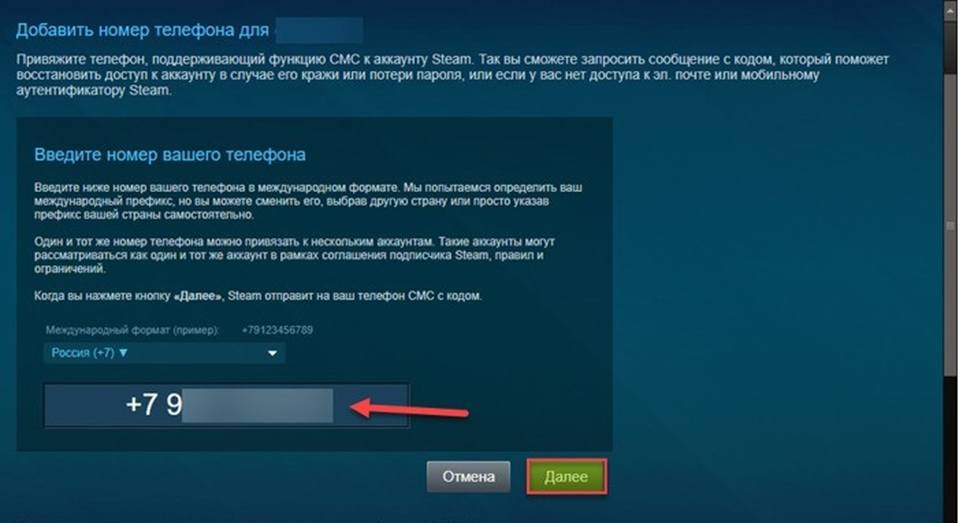
- Через пару минут придет смс со специальным набором цифр, который нужно ввести в поле.

Как изменить номер телефон?
Поменять мобильный номер можно в любой момент. Для этого нужно:
- Войти в Steam и зайти на страницу «Об аккаунте».

- В части с контактной информацией найти «управление номером телефона».
- Высветится меню с действиями. Кликнуть на «поменять номер».

- Потребуется подтверждение изменения. Если нет возможности посмотреть комбинацию цифр на привязанном номере необходимо выбрать «отправить код подтверждения на адрес электронной почты».

- Ввести код и указать обновленные данные.
Если смартфон потерялся или сломался, а нового еще нет, можно удалить данные. Сделать это легко, но потребуется доступ к почте:
- В аккаунте перейти на страницу с информацией о записи.

- Через поле с контактными данными перейти в меню телефона.
- Нажать на кнопку «удалить привязку».

- Если есть доступ к номеру, кликнуть на «Ввести код с Steam Guard».
- Если нужно отвязать Стим без номера телефона, то следует выбрать второе поле – «У меня нет доступа». Дальше программа предложит несколько путей решения. Легче всего воспользоваться привязанным электронным адресом.
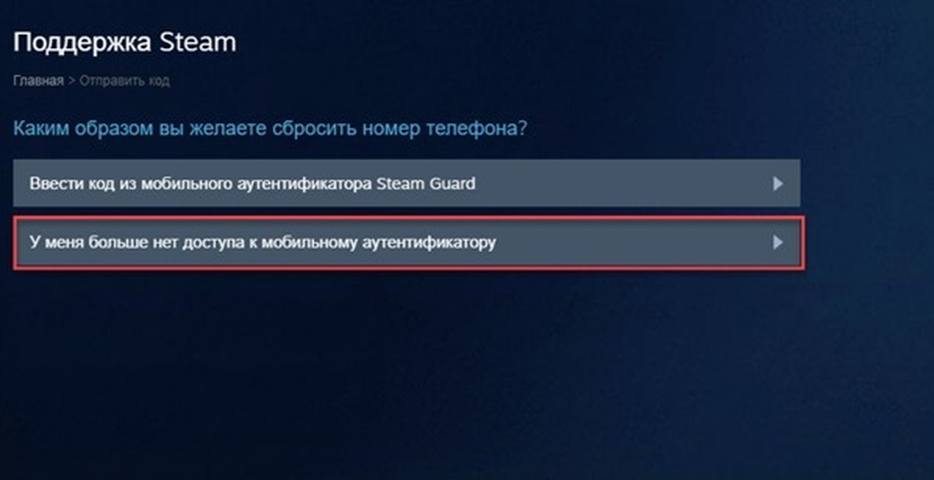
После этого номер телефона будет удален.
Reader Interactions

Некоторые пользователи Steam пользуются мобильным аутентификатором Steam Guard, который позволяет увеличить степень защиты своего аккаунта. Steam Guard является жесткой привязкой аккаунта Steam к телефону, но можно попасть в ситуацию, когда номер телефона утерян и при этом этот номер был привязан к аккаунту. Чтобы войти в свой аккаунт, необходимо иметь утерянный номер телефона. Таким образом, получается своеобразный замкнутый круг. Для того, чтобы сменить номер телефона к которому привязан аккаунт Steam, вам необходимо отменить привязку к текущему номер телефона, который был утерян в результате потери сим-карты либо самого телефона. Читайте далее, чтобы узнать, как сменить номер телефона, который привязан к аккаунту Steam.
Представим следующую ситуацию: вы скачали приложение Steam Guard на свой мобильный телефон, привязали аккаунт Steam к этому номеру телефона, а затем потеряли этот телефон. После вы приобрели новый телефон на замену потерянному. Теперь вам необходимо привязать новый телефон к своему аккаунту Steam, но при этом у вас нет симки, на которой был старый номер. Что делать в этом случае?
Смена номера телефона Steam
Во-первых, вам нужно перейти по следующей ссылке. Затем введите в появившееся поле свой логин, адрес электронной почты либо номер телефона который был привязан к аккаунту.
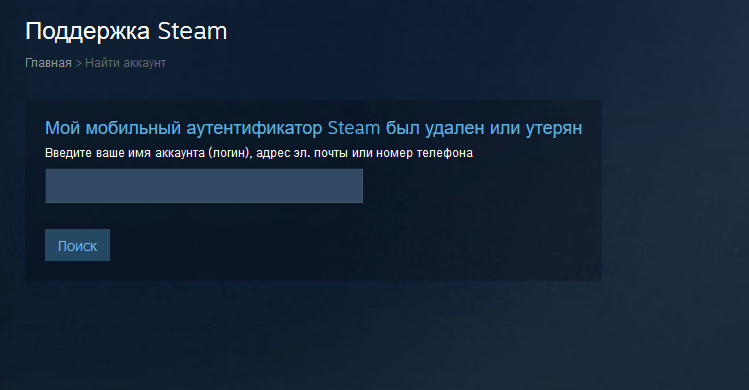
Если вы ввели свои данные правильно, то вам предложат несколько вариантов, с которыми вы можете восстановить свой доступ к аккаунту. Выберите подходящий вариант.
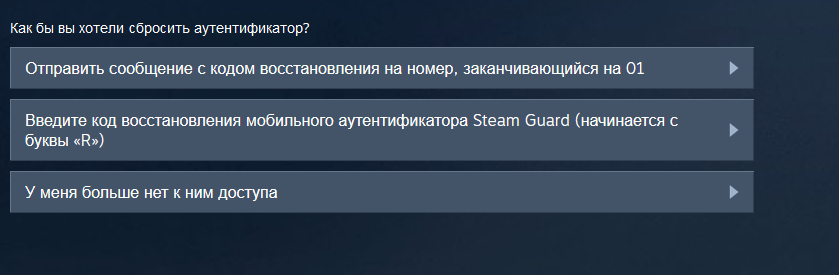
Если вы помните, то вам необходимо было записать код восстановления Steam Guard в процессе его создания. Если Вы помните этот код, нажмите соответствующий пункт. Откроется форма удаления мобильного от индикатора Steam, который привязан к вашему утерянному номеру телефона.
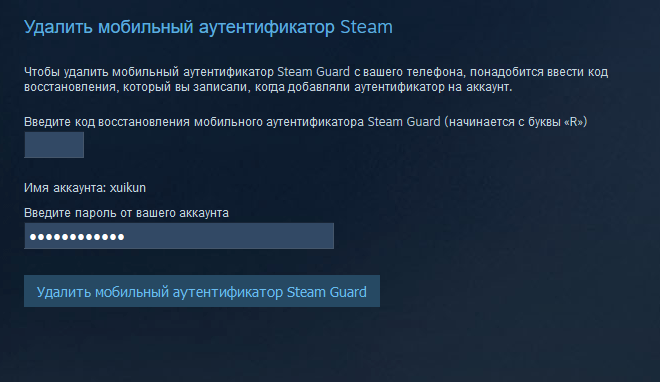
Введите этот код в верхнее поле на форме. В нижнее поле необходимо ввести текущий пароль от своей учетной записи. Если вы не помните пароль от своей учетной записи, то вы можете восстановить его прочитать эту статью. После того, как вы введете код восстановления и свой пароль, нажмите кнопку «удалить мобильный аутентификатор». После этого привязка к вашему потерянному номеру телефона будет удалена. Соответственно, вы теперь без труда сможете создать новую привязку Steam Guard к вашему новому номеру телефона. А как привязать аккаунт Steam к мобильному телефону Вы можете прочитать здесь.
Если же вы не помните код восстановления, никуда его не записали и нигде не сохранили, то вам нужно будет выбрать другой вариант при выборе. Тогда откроется страница руководства работой Steam Guard именно с этим вариантом.

Прочитайте совет, который написан на этой странице, он действительно может помочь. Вы можете установить свою сим-карту мобильного оператора который вас обслуживает после того, как восстановите сим карту с тем же номером, который у вас был. Вы без труда сможете сменить номер телефона, который будет привязана к вашему аккаунту Steam. Для этого будет достаточно перейти по той же ссылке, которая представлена в начале статьи, а затем выбрать первый вариант с кодом восстановления высланном в виде SMS-сообщения.
Также этот вариант будет полезен для тех, кто не терял свою сим-карту и просто хочет сменить номер, который привязан к аккаунту. Если же вы не хотите устанавливать сим-карту, то вам придется обратиться в службу техподдержки проблем с аккаунтами. О том, как обратиться в техподдержку Steam, Вы можете прочитать здесь, их ответ не займет много времени. Это довольно эффективный вариант для смены телефона в Steam. После смены номера телефона, привязанного к вашему аккаунту Steam, входить в свою учетную запись придется, используя мобильный аутентификатор, привязанный к вашему новому номеру.
Теперь вы знаете, как можно поменять номер телефона в Стиме.


Мы рады, что смогли помочь Вам в решении проблемы.

Опишите, что у вас не получилось.
Наши специалисты постараются ответить максимально быстро.
Помогла ли вам эта статья?
ДА НЕТ
Еще статьи по данной теме:
Steam является одной из самых популярных игровых платформ для компьютера. Через неё вы можете как приобретать эксклюзивные игрушки, так и играть в бесплатные. Всё что вам нужно — наличие интернет-соединения и зарегистрированная учётная запись. Примечательно, что пользоваться аккаунтом можно как через браузер, так и установив официальный клиент.

Платформа Steam предоставляет множество дополнительных сервисов. Но всё же основная функция — это приобретение игр. Вы можете пополнять свой счёт, чтобы в случае необходимости можно было купить любимую игру со скидкой. Кроме того, присутствует возможности заработать определённые средства. Как и любое место, где водятся деньги, платформа не остаётся без внимания злоумышленников. Известно множество случаев, когда учётные записи взламывались, а накопленные на них средства воровались.
Как можно обезопасить себя от такой неприятности? Одним из наиболее эффективных способов станет привязка телефона. Какие это даст дополнительные преимущества? Как привязать номер телефона к Steam? Можно ли заменить его на другой? Ответы на эти вопросы вы найдёте, внимательно прочитав наше руководство.
Зачем нужно добавлять телефон в аккаунт Steam
Самая главная причина, по которой необходимо привязать номер телефона к аккаунту Steam — это безопасность. Потерять доступ к учётной записи довольно легко, если не соблюдать основных мер предосторожности. Да, существует множество способов, когда любые предпринятые меры окажутся бессильными: уязвимость браузера, использование вредоносных программ для перехвата вводимых данных, заражённые вирусом аксессуары для игр, использование незащищённого подключения.
Но всё же во многих случаях привязка мобильного может стать непреодолимым препятствием для злоумышленника. Представим, что он пытается подобрать пароль к вашей учётной записи. Пусть у него это даже получилось. Но тут на экране высвечивается информация, что требуется ввести полученный в SMS-сообщении код. Поскольку доступа к вашему телефону у него нет, попытка взлома окажется неудачной. Кроме того, мобильный значительно упростит процедуру восстановления доступа, даже если вы стали жертвой взлома. В каких случаях это может помочь?
- потеря пароля;
- утрачен доступ к электронной почте;
- взлом аккаунта;
- установка мобильного приложения Steam Guard на другой смартфон.
Как привязать номер телефона к аккаунту
Привязка мобильного к Steam очень проста. Для этого нужно сделать следующие шаги:
- Войдите в учётную запись Steam, используя любой браузер либо официальный клиент для вашей операционной системы.
- В правом верхнем углу вы увидите название своего аккаунта. Нажмите на него и в выпадающем списке перейдите по ссылке «Об аккаунте».
- Раздел «Контактная информация» содержит информацию о вашей электронной почте. Найдите кнопку «Привязать телефон».
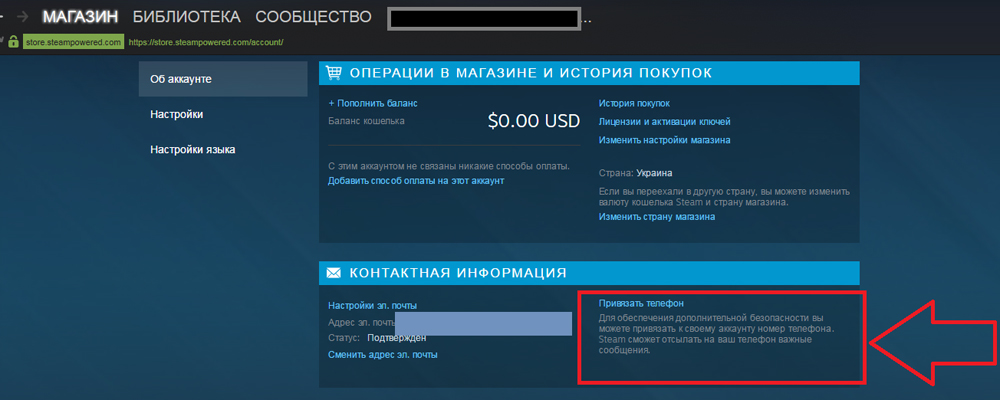
Привязка номера телефона в аккаунте Steam
- Напечатайте номер в формате + (код страны) (код оператора) (телефон). Никаких кавычек и пробелов ставить не нужно. Для России он будет выглядеть примерно так: +79991234567. Нажмите кнопку «Далее».
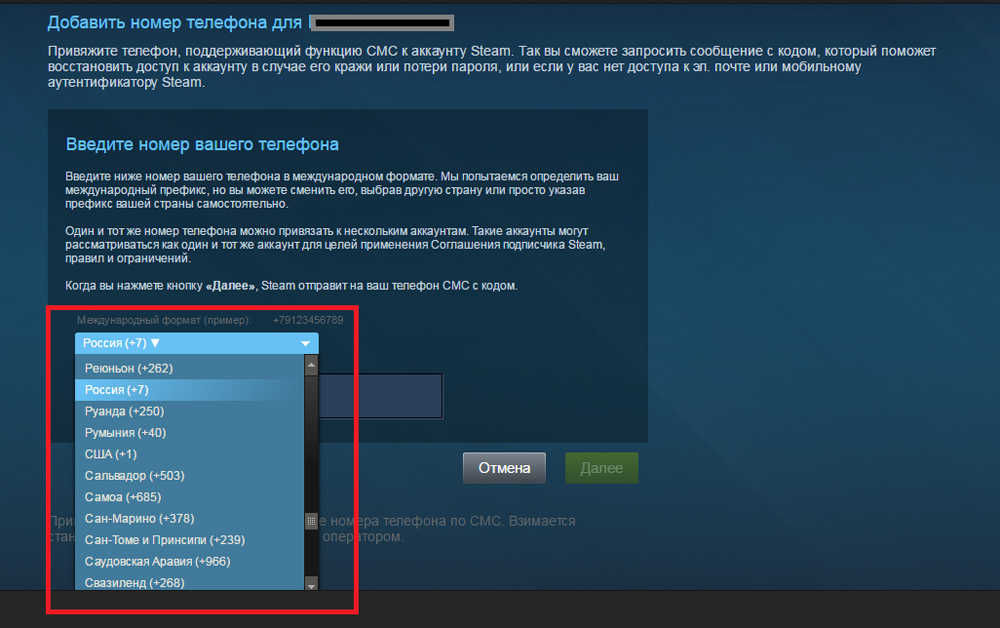
Добавление номера телефона в аккаунте Steam
- Симка должна быть активной, а девайс – способным принимать SMS-сообщения. Буквально через несколько секунд придёт код подтверждения.
- Добавьте код в соответствующее окошко. Сразу же после этого система оповестит вас об успешной привязке.
Как удалить номер телефона
Введите учётные данные своего аккаунта Steam в браузере или официальном клиенте.
- В верхнем правом углу кликните по названию учётки и перейдите по ссылке «Об аккаунте», которая появится в выпадающем списке.
- Найдите ссылку «Управление номером телефона», после чего кликните «Удалить номер телефона».
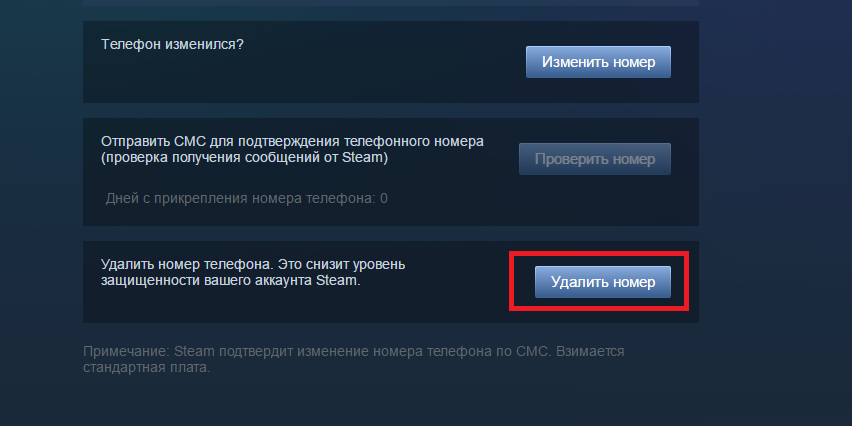
Удаление номера телефона в аккаунте Steam
- К вам на сотовый придёт код подтверждения. Нужно ввести его в соответствующую графу. Система должна выдать подтверждение об успешной отвязке от Стима.
Редакция сайта, а также служба технической поддержки Steam не рекомендуют выполнять отвязку. Если же вы принимаете именно такое решение, будьте готовы к тому, что безопасность учётной записи будет под угрозой. В таком случае читайте, как поменять номер телефона в Стиме.
Как сменить номер
После того как вы удалили мобильный с учётной записи, выполните привязку другого. Для этого в меню управления нужно нажать кнопку «Изменить номер». Вам будет предложено две опции:
- при условии доступа к обоим симкам вы должны будете подтвердить каждую из них;
- если доступа к старому номеру нет, удалите его и добавьте новый.
Заключение
Теперь вы знаете, как добавить, как поменять и как отвязать номер телефона от Стима. Если ваши друзья не могут найти решение проблемы, посоветуйте им ссылку на эту страницу.
Выполнили ли вы привязку к учётной записи Steam? Возникали ли у вас сложности технического характера? Напишите нам свои ответы в комментариях.
